秀丸エディタは、Windows初期のアプリケーションがほとんど存在しなかった時代から存在するユーザーに高く評価されているテキストエディタです。ユーザーに支持され蓄積された膨大なマクロ資産の存在が、秀丸エディタの特徴です。
ただ、アプリケーションが登場した頃から積極的に使用していないと、支持される理由である便利な機能に気が付かない事があります。秀丸エディタに関する入門書もしばらく発売されていません。これから使おうとする場合、どうしたらいいのか迷う場面がよくあります。
これは、秀丸エディタに限ったことではなく、人気の高いテキストエディタ全般にいえることです。便利で高機能という噂はあるものの、実際にどう使えばいいのかわからないアプリケーションは、それなりに多く存在します。
使うのを諦める選択肢もありますが、少しづつ便利な機能や使い方を探していく方向で、情報を集めていこうと思います。
秀丸エディタは、シェアウェアです。
秀丸エディタは、シェアウェアです。実際に使用して気に入ったらライセンスを購入しましょう。
公式ドキュメントとサポート掲示板の場所
公式ドキュメントとサポートサイトが存在します。ホームページやブログなどで公開されている情報とともに有効活用しましょう。
秀丸エディタに関する書籍は、最近は、出版されていないので、以前に出版されているものを入手して利用するか、公式ドキュメントとサポートサイトの情報を元に自分用のドキュメントを作成するかになります。
秀丸エディタの設定と便利マクロ
使い始める前に、行ったほうが良い設定や導入するマクロを整理しておきます。伝統のあるアプリケーションでは、よくあるスタイルですが、本体には、あまり機能が存在しないアプリケーションがあります。秀丸エディタもその中の1つです。アプリケーションをインストールしただけでは、使用できそうな機能や設定が存在しません。マクロを導入し、設定を変更して、快適に使えるようにする必要があります。
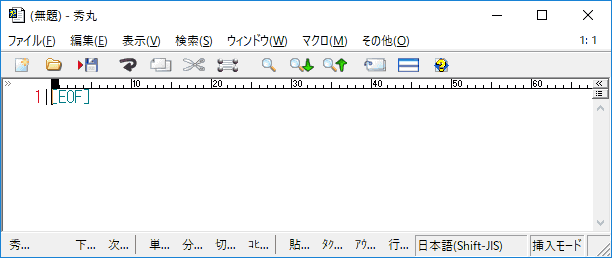
秀丸エディタをインストールするとこの状態になっています。64bit版をインストールしました。
- 秀丸エディタのカラー・テーマ、スキンを変更する
秀丸エディタのデザインは、 標準では、Windowsアプリケーションでは一般的な、白を背景とした明るいデザインです。 カラーテーマを導入して、暗い背景に変更します。 長時間、テキストを入力する場合は、暗い背景にするとかなり目の疲れが軽減できます。
- 秀丸エディタの「マクロ」と「設定」ファイルのパスを変更する
マクロファイルや強調表示定義ファイルなどの設定ファイルは、インストールした直後、Cドライブに格納されています。Cドライブに格納していると、Windowsにトラブルが発生して、OSの再インストールやリカバリーを行ったときに一緒に消えてしまいます。そこで、Cドライブ以外にパスを設定することをお勧めします。
- 秀丸エディタの文字コードをUTF-8に変更する
秀丸エディタは、インストールしたままでは、新規作成する場合Shift-JISの文字コードのテキストを作成します。しかし、現在のWindowsなど、ほとんどのパソコンでは、文字コードにUTF-8を使用しています。
- 秀丸エディタで、1つのウィンドウで複数のファイルが扱えるタブモードに変更する
秀丸エディタは、インストールした状態では、1つのファイルは、1つのウィンドウで表示されます。タブモードにすると、1つのウィンドウで複数のファイルを扱うことができます。
- 秀丸エディタの起動時のウインドウ・サイズを指定する
秀丸エディタを起動する際、秀丸エディタのウインドウ・サイズが、少し大きすぎると感じる場合、起動時のウインドウサイズを指定することができます。
- 秀丸エディタのタブサイズを設定する
秀丸エディタの初期設定のタブサイズは、8です。タブサイズには、好みがありますので、使用する前に設定しましょう。
- 秀丸エディタの単語補完機能を利用する
秀丸エディタで、単語補完機能を利用するためには、確認しているだけで3つの方法があります。
秀丸エディタのマクロのための設定と便利マクロ
秀丸エディタの機能で特徴的なのは、マクロの記録機能です。手作業で行った作業をマクロとして記録することができ、それを実行することで同じ作業を行うことができます。
どこまで秀丸エディタのマクロで行い、どこまでを他のアプリケーションやスクリプトや開発言語で行ったほうがいいのかは、マクロを扱う前に考えておくといいと思います。
64bit版「田楽DLL」
秀丸エディタのマクロの中で「田楽DLL」を使用しているものがあります。秀丸エディタの64bit版を使用する場合、今まで、「田楽DLL」が、32bit版のみの対応であるため、そのままでは使えませんでした。新たに、64bit版「田楽DLL」が公開されたことで、64bit版「田楽DLL」を使用することで、この問題を回避することができます。
秀丸エディタで文章を作成する
秀丸エディタの「変換リストによる連続置換マクロ (ListReplace.mac)」を使う
変換リストに基づいて、複数の置換操作を一度に行ってくれる便利なマクロです。記述した文書の用語の統一、OCRの認識結果を修正する際に便利です。
秀丸エディタには、スペルチェックを利用するためのアドインが用意されています。 このアドインは、Aspellというスペルチェックソフトを呼び出して動作するので、 このアドインのインストールとは別に、Aspellおよびそれ用の辞書ファイルもインストールする必要があります。
秀丸では、ファイルを開くと、フォルダが、そのファイルのフォルダに変更されるので、 よく使用するファイルがあると、フォルダを移動するのが面倒です。 秀丸エディタのマクロを使用すると、その操作を軽減することができます。
秀丸エディタでHTMLファイルを作成する
HTMLファイルの中身はプレーンテキストなので、そのままでも作成できます。HTMLファイルを作成するための支援する機能とマクロを整理します。